
Cara Menyimpan Chat WhatsApp Secara Otomatis – WhatsApp atau sering juga di singkat dengan nama WA ini merupakan salah satu aplikasi sosial media yang cukup hits di kalangan pengguna smartphone. Selain karena ringan, aplikasi WhatsApp juga mempunyai tampilan yang sederhana dan sangat mudah untuk di gunakan.
Dengan menggunakan aplikasi WhatsApp, kalian tidak hanya bisa mengirimkan sebuah pesan berupa tulisan saja, lho. Tapi kalian juga bisa mengirim pesan suara, gambar, video, voice call, video call dan masih banyak lagi. Tidak sedikit juga yang menggunakan WhatsApp sebagai media untuk membicarakan hal-hal penting seperti bisnis, berjualan atau lainnya.
Namun di balik itu, banyak pengguna yang juga sering kehilangan chat penting di dalam aplikasi WhatsApp mereka. Dan hal tersebut tentu akan membuat sebagian dari orang panik serta khawatir dengan chat yang hilang itu tidak akan bisa kembali.
Hilangnya sebuah chat di dalam aplikasi WhatsApp tentu bisa di sebabkan oleh beberapa hal yang sederhana. Seperti tidak sengaja menghapusnya, mengganti HP, melakukan factory reset, menginstall ulang aplikasi dan masih banyak lagi.
Walaupun terdengar sulit, namun kalian tidak perlu khawatir akan hal tersebut. Karena dalam artikel ini admin akan menjelaskan secara lengkap mengenai cara menyimpan chat WhatsApp dengan mudah di Android. Apa saja itu? Langsung saja simak ulasan lengkapnya di bawah ini.
Cara Menyimpan Chat WhatsApp Orang Tertentu Saja

Mungkin dari kalian pernah mempunyai keinginan untuk menyimpan sebuah chat dari orang tertentu saja yang mungkin kalian anggap penting. Dalam hal ini, kalian hanya akan menyimpan semua chat dari orang tertentu saja dan untuk chat lainnya tidak akan ikut tersimpan di dalamnya.
Untuk melakukannya tidaklah sesulit seperti yang kalian bayangkan, ya. Sebab cara menyimpan chat WhatsApp orang tertentu itu sangat mudah sekali untuk kita lakukan. Bagaimana caranya? Yuk, kita lihat bersama-sama dibawah ini:
- Pertama kalian bisa membuka terlebih dahulu aplikasi “WhatsApp” pada HP.
- Jika sudah terbuka, kalian pilih chat yang ingin di simpan.
- Apabila sudah menemukan chat yang ingin di simpan, maka tekan icon “Titik Tiga” yang ada di pojok kanan atas.
- Setelah itu kalian pilih opsi “More“, biasanya ada pada pilihan terakhir.
- Berikutnya kalian pilih lagi menu “Email Chat“.
- Maka secara otomatis muncul beberapa opsi seperti “Without Media” ( berfungsi untuk menyimpan pesan saja ) “Attach Media” ( memiliki fungsi untuk menyimpan seluruh chat seperti pesan dan media ).
- Setelah sudah selesai memilih salah satu menu tadi, maka saat ini kalian akan langsung di giring menuju ke e-mail. Di tahap ini kalian bisa langsung mengirim backup-an tadi ke seseorang atau bisa juga menyimpannya di dalam draff e-mail.
- Untuk mengirimkannya ke seseorang, kalian bisa langsung menekan icon “Panah ke kanan” yang ada dibagian atas. Lalu apabila kalian hanya ingin menyimpannya di draff e-mail maka bisa memilih icon “Titik tiga” lalu pilih menu “Save Draft“.
Ada baiknya juga saat kalian ingin menyimpan seluruh chat penting dari seseorang, sebaiknya kalian hanya menyimpan file chatnya saja. Dan hindari untuk menyimpan file media karena akan menghabiskan banyak ruang penyimpanan ponsel kalian.
Cara Menyimpan Chat WhatsApp di Note
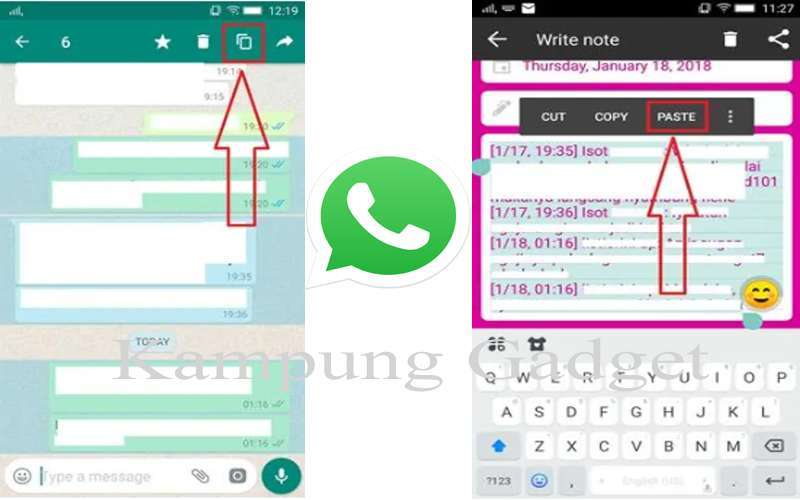
Selain dengan memakai cara yang di sebutkan di atas tadi, kalian juga bisa menyimpan chat penting di aplikasi WhatsApp dengan mengandalkan aplikasi note. Seperti yang pernah admin jelaskan sebelumnya kalau aplikasi ini dapat membantu kalian dalam melakukan copy paste setiap chat yang ada di dalam WhatsApp.
Oleh karena itu, kita bisa memanfaatkan aplikasi tersebut untuk menyimpan beberapa chat penting dari seseorang saja. Namun sebelum itu, kalian wajib mempunyai aplikasi note atau memo terlebih dahulu. Jika belum, maka install terlebih dahulu pada Play Store yang ada di dalam ponsel Android kalian.
Cara menyimpan chat WhatsApp dengan aplikasi note itu tidaklah sulit, berikut langkah-langkahnya:
- Pertama buka aplikasi “WhatsApp” terlebih dahulu.
- Pilih sebuah chat dari seseorang yang ingin kalian simpan.
- Setelah ketemu chat yang ingin di simpan, maka tekan dan tahan chat tersebut dalam jangka waktu sedikit lama atau sampai muncul simbol “Copy” yang ada di atas.
- Selanjutnya kalian bisa membuka aplikasi note atau memo yang sudah di install tadi dan klik “Paste” untuk menduplikasi pesan WhatsApp yang dipilih tadi.
- Terakhir kalian tinggal menekan menu “Save” untuk menyimpannya.
Nah, dengan begitu kalian sudah berhasil menyimpan sebuah chat penting yang di kirimkan oleh seseorang di WhatsApp.
Baca Juga: Cara Menghilangkan Notifikasi WhatsApp Web Sedang Aktif di HP Android
Cara Menyimpan Chat WhatsApp Dengan Screenshot
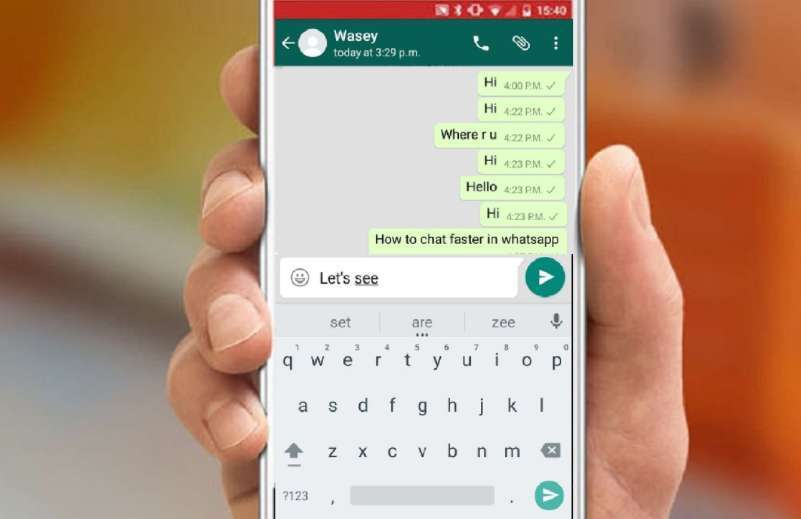
Selain dengan note atau memo, kalian juga bisa menyimpan chat WhatsApp dengan cara screnshot. Selain mudah, cara menyimpan chat WhatsApp penting dengan metode ini juga lebih praktis, mudah dan pastinya hemat kuota.
Cara ini akan sangat berguna bagi kalian yang memang hanya ingin menyimpan beberapa potong chat yang ada di WhatsApp. Serta untuk melihat hasilnya juga tidak sulit, karena kalian tinggal membuka aplikasi galeri yang ada di dalam ponsel. Lalu pilih album “Screenshot“, maka nanti hasilnya akan langsung muncul.
Tapi apabila kalian ingin menyimpan banyak chat serta video yang mungkin penting bagi kalian dan tidak ingin hilang saat mengganti ponsel. Maka kalian dapat melakukan backup dengan metode yang ada di akhir artikel ini. Namun sebelum itu, pastikan kalian mempunyai kuota yang cukup atau bisa juga memanfaatkan jaringan wifi.
Cara Menyimpan Chat WhatsApp yang Sudah Dihapus
Mungkin saat ini masih sedikit orang yang tahu kalau ternyata kita masih bisa menyimpan chat WhatsApp yang di hapus. Entah itu karena sengaja atau pun tidak sengaja terhapus. Namun cara ini hanya bisa bekerja untuk chat yang di hapus tidak lebih dari 1 minggu lamanya. Karena untuk chat yang sudah terhapus lebih dari seminggu akan sangat sulit untuk di pulihkan kembali.
Tapi jika sebelumnya kalian sudah pernah melakukan backup, maka semua chat yang ada di aplikasi WhatsApp sebelumnya akan kembali dengan mudah. Tapi jika kalian lupa dan chat yang kalian miliki itu baru terhapus atau tidak lebih dari seminggu maka bisa menggunakan cara ini.
Untuk menggunakan metode yang satu ini tidaklah sulit, kok. Karena admin akan menjelaskan secara rinci mengenai cara menyimpan chat WhatsApp yang sudah di hapus. Begini langkah-langkahnya:
- Pertama install aplikasi “File manager” yang ada di Google Playstore.
- Setelah proses instalasi selesai, buka “SDcard/WhatsApp/Databases“. Apabila tidak tersimpan di “Kartu SD“, kalian bisa mencarinya di “Penyimpanan internel“.
- Selanjutnya kalian tinggal merubah file cadangan yang hendak di pulihkan, dari “msgstore-TTTT-BB-DD.1.db.crypt12“menjadi “Msgstore.db.crypt12“. Perlu di ingat kalau cadangan chat yang lebih lama bisa berada di protokol yang lebih lama juga, seperti “crypt9” atau “crypt10” jadi kalian harus memilihnya satu-persatu.
- Setelah kalian sudah menemukan file chat tersebut, maka pilih dan jangan merubah nomor ekstensi “crypt” tadi.
- Kemudian hapus dan install ulang “WhatsApp” kalian.
- Saat pemasangan kembali, pilih menu “Restore” untuk mengembalikan chat yang sudah di pilih tadi.
- Selesai deh.
Setelah semua chat yang hilang tadi telah pulih kembali, maka cara menyimpan chat WhatsApp yang sudah terhapus bisa di lakukan. Caranya dengan mengikuti instruksi yang sudah di jelaskan di atas atau kalian juga bisa membackup seluruh chat tadi dengan mengikuti langkah-langkah dibawah ini. Dengan begitu, kalian tidak akan kehilangan chat penting lagi di WhatsApp.
Cara Backup Semua Chat WhatsApp Terbaru

Apabila langkah-langkah mengembalikan chat yang hilang tadi sudah berhasil kalian lakukan dan sekarang chat tersebut ingin kalian backup. Maka kalian bisa mengikuti langkah-langkahnya di sini. Kita akan memanfaatkan Google Drive sebagai tempat penyimpanan untuk semua chat yang kalian miliki di dalam WhatsApp.
Cara backup semua chat WhatsApp dengan Google Drive tidaklah sulit untuk kita lakukan. Namun sebelum itu pastikan kalian sudah memiliki akun di Google Drive. Jika sudah, maka kalian bisa langsung mengikuti langkah-langkahnya di bawah ini.
- Langkah pertama buka aplikasi “WhatsApp” yang di gunakan.
- Pada halaman pertama, kalian pilih icon “Titik Tiga” yang ada di pojok kanan atas.
- Setelah itu kalian bisa memilih menu “Settings“.
- Selanjutnya kalian pilih lagi menu “Chats“.
- Lalu kalian pilih opsi “Chat Backup“.
- Pada menu ini kalian akan di tampilkan beberapa term and condition. Tapi, sebelum kalian memilih menu “Backup” admin sarankan untuk mengatur terlebih dahulu beberapa pengaturan dalam melakukan backup. Seperti Backup to Google Drive, Account, Backup over dan juga include videos.
Catatan:
Untuk menu backup to google drive (berfungsi untuk menentukan kapan waktu untuk melakukan backup ke google drive ). Sedangkan Account adalah akun gmail yang kalian gunakan saat melakukan backup. Selanjutnya backup over mempunyai fungsi untuk menentukan kalian akan melakukan backup dengan memakai kuota internet atau wifi. Terakhir include videos merupakan menu yang menentukan apakah kalian akan membackup video atau tidak.
Jika semua pengaturan sudah selesai kalian lakukan, maka untuk selanjutnya kalian bisa menekan langsung menu “Backup” dan tunggu sampai proses backup selesai. Lama dan tidaknya itu tergantung dari ukuran file yang kalian backup.
Penutup
Nah, dari semua ulasan itu, kalian ingin menggunakan cara menyimpan chat WhatsApp yang mana? Namun pada dasarnya masing-masing cara diatas itu mempunyai fungsi dan hasil yang berbeda-beda. Tapi tetap dengan tujuan yang sama, yakni menyimpan chat WhatsApp. Jadi, intinya itu kalian bisa menyesuaikannya dengan kebutuhan masing-masing.
Baik, mungkin itu saja rekomendasi mengenai cara menyimpan chat penting di WhatsApp terbaru yang dapat Kampung Gadget hadirkan untuk kalian semuanya. Jika kalian mempunyai pertanyaan seputar pembahasan diatas, maka jangan sungkan untuk menulisnya di kolom komentar yang ada di bawah ini.
Semoga bermanfaat.



